Pour changer le contenu d’un ticket réservation à imprimer:
- Aller dans Outils > Notifications et tickets
- Trouver la notification HOLD_SLIP et cliquer sur le bouton « Modifier » à droite
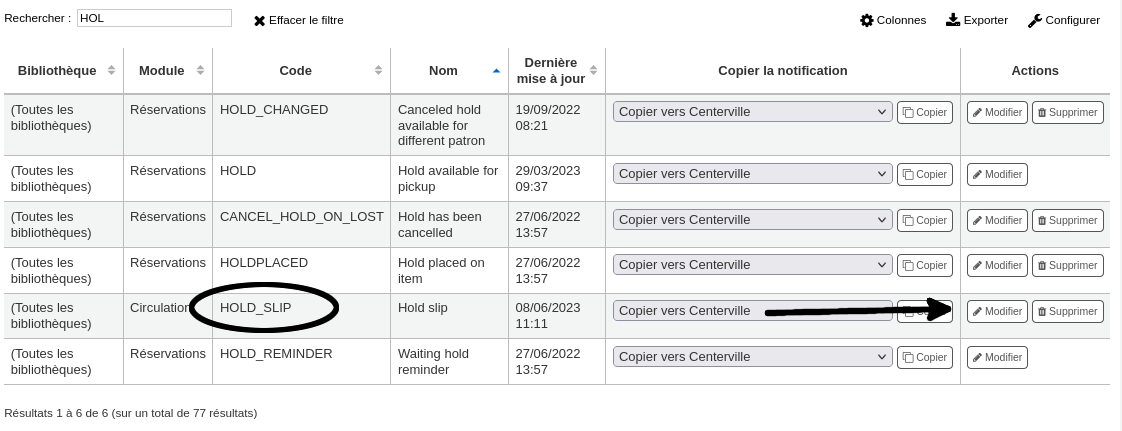
- Cliquer sur « Courriel » (c’est toujours courriel qui est utilisé par défaut)
- Insérer les champs et/ou le texte voulus (option : ajouter de balises HTML ici)
Pour changer l’apparence du message, vous pouvez ajouter des éléments de mise en page avec des balises HTML. Commencer par cocher la case HTML et ajouter vos balises.
À noter: les balises h1 et h2 sont des balises de titres ( h1 est plus gros que h2, h2 est plus gros que h3).
Pour insérer un champ, cliquer dans la boîte texte où sera l’information, chercher le champ dans le menu de gauche et cliquer sur le bouton «Insérer» pour faire l’ajout.
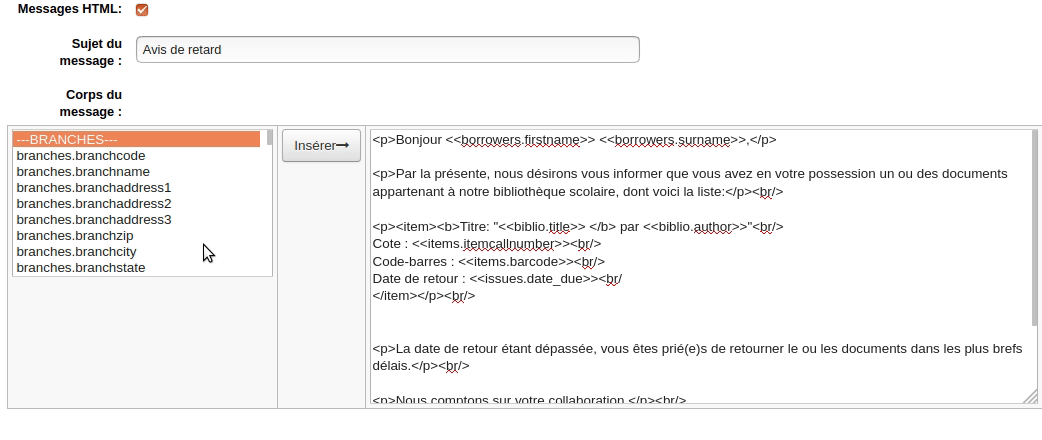
- Cliquer sur « Enregistrer »
Impression du ticket de réservation
Lorsque le pop-up de réservation apparaît, cliquer sur « Imprimer le ticket et confirmer ».
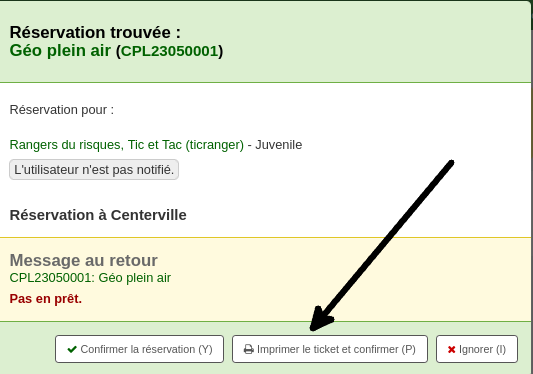
Voir aussi
Ajouter une nouvelle lettre d’avis de retard
Déclencheur d’avis de retard
Modifier le contenu du courriel d’avis de retard
